win10电脑图标变大了怎么还原 Win10如何调整桌面图标大小
时间:2023-12-10 来源:互联网 浏览量:116
随着科技的不断发展,Win10操作系统成为了许多人使用的首选,有时候我们可能会遇到一些问题,比如突然发现Win10电脑的图标变得异常大,给我们的使用体验带来了不便。面对这种情况,我们应该如何还原Win10电脑的图标大小呢?下面将为大家介绍一些简单的调整方法,帮助大家恢复正常的桌面图标大小。
具体步骤:
1.先来看一下桌面上,发现桌面上的图标比平时大了很大

2.这时我们右键点击桌面空白位置,在弹出菜单中选择“查看”菜单项。
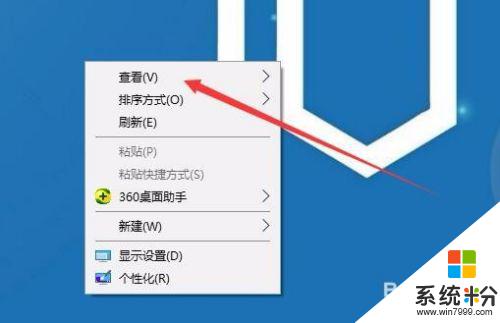
3.接着在打开的查看菜单中点击“小图标”菜单项,这时就可以看到桌面的图标已还原到了默认的大小了。
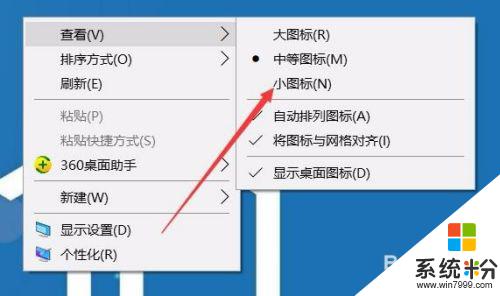
以上是关于Win10电脑图标变大如何还原的全部内容,如果您遇到了同样的问题,可以按照小编的方法来解决。
我要分享:
相关教程
- ·win10桌面图标变大了怎么办|win10桌面图标大小怎么调整
- ·win10改桌面图标大小 Win10桌面图标大小调整教程
- ·电脑桌面图标很大 WIN10桌面图标变大了无法还原怎么办
- ·Win10电脑图标字体大小怎么调?Win10桌面图标字体变大调小的方法!
- ·win10电脑图标大小设置 Win10桌面图标大小怎么调整
- ·Win10桌面图标大小怎么调整?
- ·桌面文件放在d盘 Win10系统电脑怎么将所有桌面文件都保存到D盘
- ·管理员账户怎么登陆 Win10系统如何登录管理员账户
- ·电脑盖上后黑屏不能唤醒怎么办 win10黑屏睡眠后无法唤醒怎么办
- ·电脑上如何查看显卡配置 win10怎么查看电脑显卡配置
win10系统教程推荐
- 1 电脑快捷搜索键是哪个 win10搜索功能的快捷键是什么
- 2 win10系统老是卡死 win10电脑突然卡死怎么办
- 3 w10怎么进入bios界面快捷键 开机按什么键可以进入win10的bios
- 4电脑桌面图标变大怎么恢复正常 WIN10桌面图标突然变大了怎么办
- 5电脑简繁体转换快捷键 Win10自带输入法简繁体切换快捷键修改方法
- 6电脑怎么修复dns Win10 DNS设置异常怎么修复
- 7windows10激活wifi Win10如何连接wifi上网
- 8windows10儿童模式 Win10电脑的儿童模式设置步骤
- 9电脑定时开关机在哪里取消 win10怎么取消定时关机
- 10可以放在电脑桌面的备忘录 win10如何在桌面上放置备忘录
win10系统热门教程
- 1 Win10没有驱动如何安装【图文】
- 2 Win10一周年更新配置要求:内存要求有所提升,最小2G
- 3 win10更改ip地址怎么设置,win10更改ip地址的方法
- 4windows10测试模式怎样开启\关闭
- 5Win10内置邮件应用使用前怎么添加账户 Win10内置邮件应用使用前添加账户的方法
- 6windows10默认输入法如何设置,windows10默认输入法设置的方法
- 7Win10系统下ie浏览器打不开怎么办|win10浏览器提示无法显示此页的解决方法
- 8怎样在Win10系统下禁用驱动程序强制签名
- 9w10怎么刻录光盘|w10电脑刻录光盘的方法
- 10win10疑难解答在哪?win10打开"疑难解答"的方法!
最新win10教程
- 1 桌面文件放在d盘 Win10系统电脑怎么将所有桌面文件都保存到D盘
- 2 管理员账户怎么登陆 Win10系统如何登录管理员账户
- 3 电脑盖上后黑屏不能唤醒怎么办 win10黑屏睡眠后无法唤醒怎么办
- 4电脑上如何查看显卡配置 win10怎么查看电脑显卡配置
- 5电脑的网络在哪里打开 Win10网络发现设置在哪里
- 6怎么卸载电脑上的五笔输入法 Win10怎么关闭五笔输入法
- 7苹果笔记本做了win10系统,怎样恢复原系统 苹果电脑装了windows系统怎么办
- 8电脑快捷搜索键是哪个 win10搜索功能的快捷键是什么
- 9win10 锁屏 壁纸 win10锁屏壁纸设置技巧
- 10win10系统老是卡死 win10电脑突然卡死怎么办
